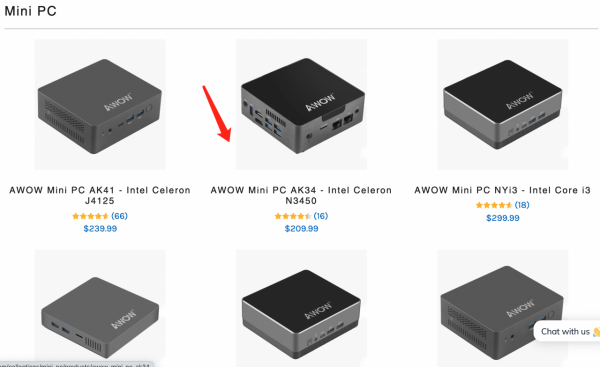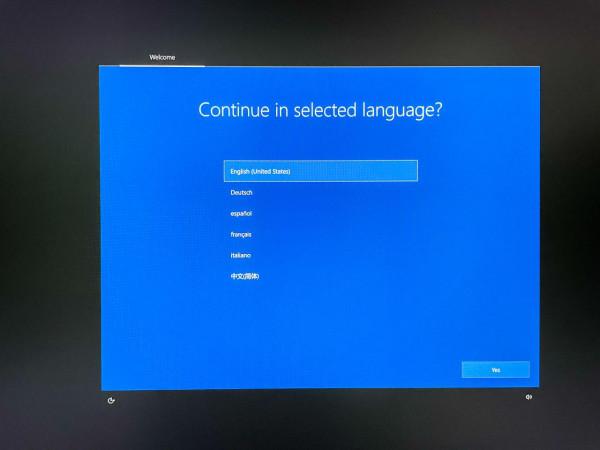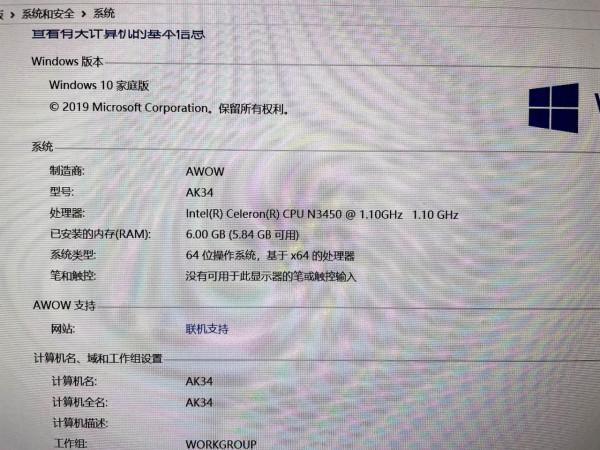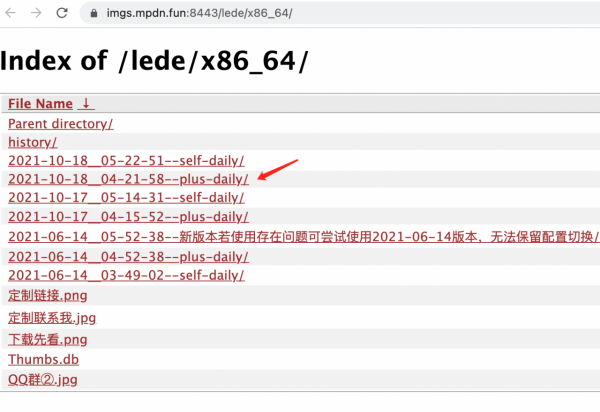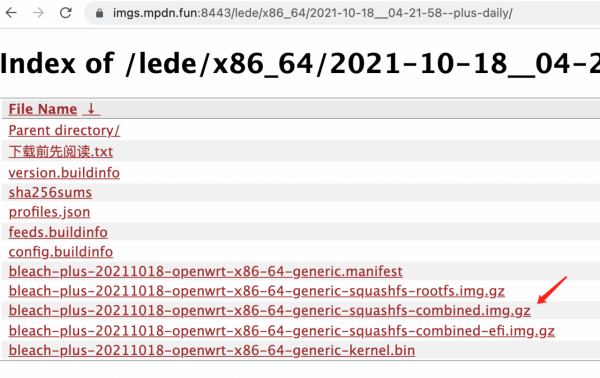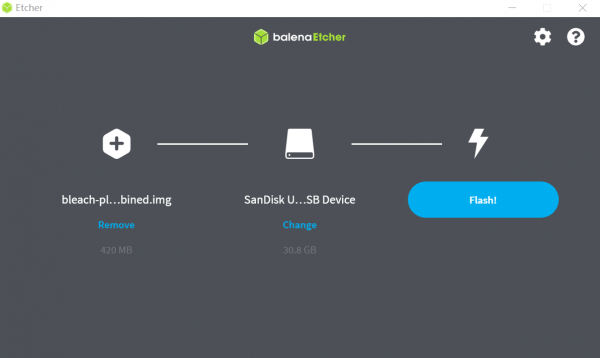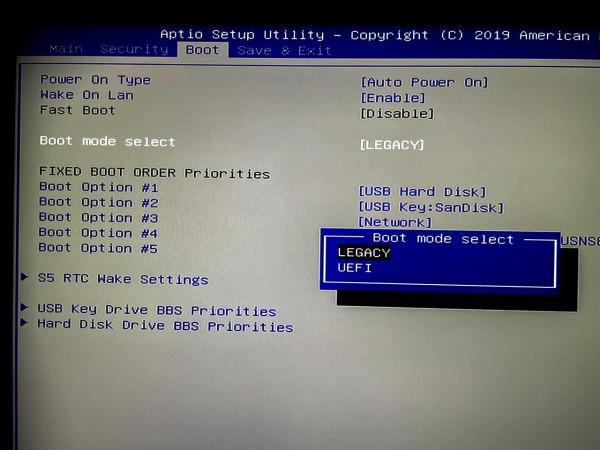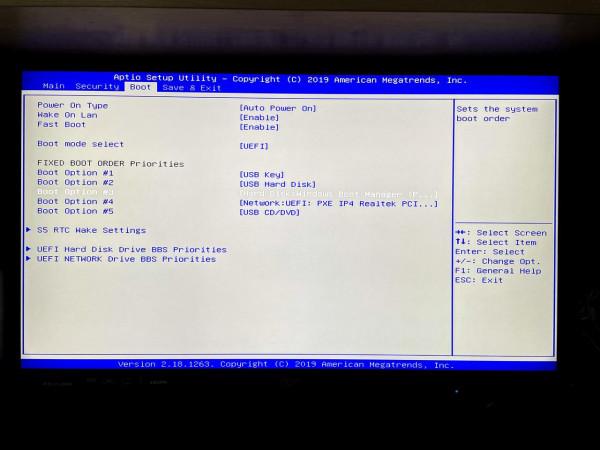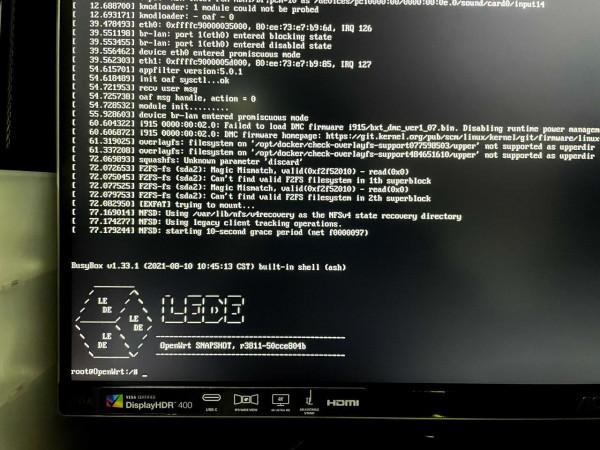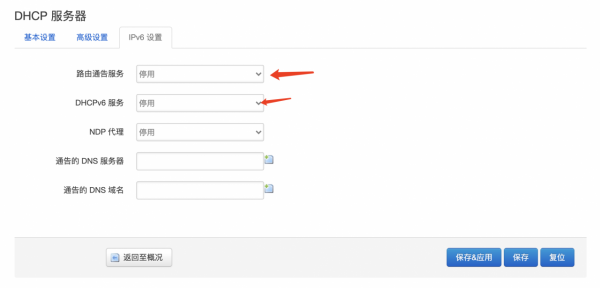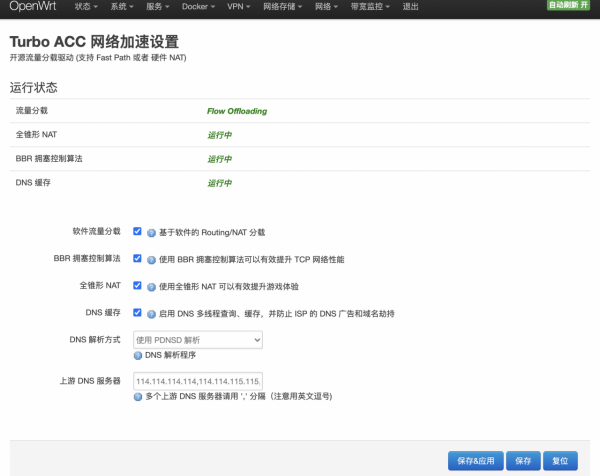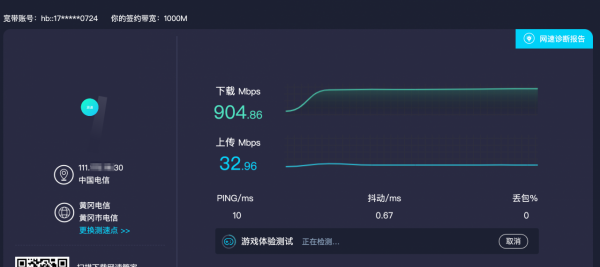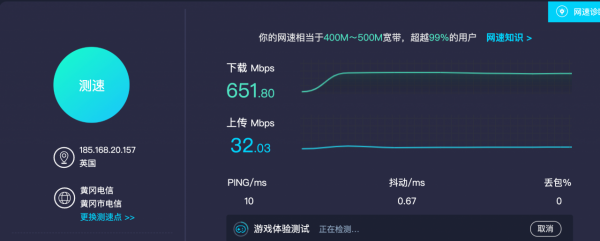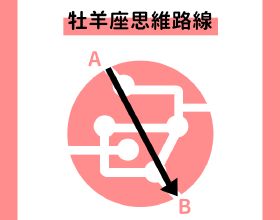大家好,我是曉飛影!
一個數碼愛好者,也喜歡在眾多平行領域探究摸索,讓生活多一點樂趣。
自從家裡升級 1000M 電信寬頻後,紅米 AX6 沒有問題,但是 N1 作為旁路由就力不從心了,最多 500M 的科學,所以這次打算乾脆升級雙千兆軟路由。
老白有一款 N1360 的雙千兆軟路由只要 360 元,看到的時候錯過了車,沒辦法就小黃魚找找看,最起碼能跑滿千兆科學的,配置也不用太高,N1360 的還有銳角雲,不過這車是很多年的了,現在漲價不少,還必須自己配一個千兆網絡卡,不是特別滿意。搜銳角雲的時候無意搜到這個標題關聯的小主機,名字叫 AWOW,CPU 是 N3450,搜了下全網幾乎沒資料,後來在官網找到了這個主機,賣家也說是做出口的,疫情導致行情不好,清倉出剩下的幾臺。
N3450,雙千兆網口,支援雙 HDMI 4K 輸出,6G+128G 的配置,支援 Nvme 和 2.5 寸硬碟,只要 450 元,官網可是標價209 美元,顧不得砍價,聊了幾句就下單了,然後賣家就漲價到 580 元了。
這玩意還支援 M.2 SSD 和 2.5 寸硬碟,現在官網還在賣,我覺得應該是撿到便宜了。
開箱
快遞送過來的時候不算好盒,不過全新的也就不太介意了,包裝盒全是英文的,看到引數選配是 6+128G,加上這記憶體和硬碟的話我才覺得 450 元確實是好價了。
另一面可以看到雙網口,軟路由標配,本來是想將就銳角雲的,同樣是 N3450,就是單網口不太方便。
側面的貼紙還在,也是天地盒的設計。
包裝盒內的主機還用了一層薄膜保護,頂層還有一大片黑色海綿緩震。
包裝內全家福,連廠家的宣傳小卡片也有。
神奇小卡片背後引數寫的很清晰,CPU N3450,記憶體 6GB,儲存 128G SSD,ac WiFi,藍芽 4.0,連核顯是 HD500 都標註出來了。
附帶了一根 SATA 硬碟轉接線,可以在裡面安裝 2.5 寸硬碟。
儘管是出口產品,電源介面卡還是寬幅電壓,輸出 12V 3A,作為一個小主機來說,功耗也高不到哪去。
四顆硬碟螺絲也準備到位。
再來看看 AWOW AK34 小主機部分,頂面採用的是鏡面塑膠材質,還不算是鋼琴烤漆,顏值還行,不過容易沾染指紋和劃痕,有很明顯的 AWOW Logo,我都不知道這個詞怎麼念,啊山口山?
雙 LAN 口是這個主機的優勢之一,軟路由實錘了,左側是電源鍵,有一個指示燈,旁邊是 TF 卡槽,最右邊是音訊介面,這個應該算 AK34 的背面,因為沒人會把網線插在前面。不過電源鍵和 TF 卡槽其實設計在前面會比較方便,TF 卡槽還是比較實用的,要是不裝硬碟,只插個 TF 卡還可以噹噹礦機用,比如甜糖,星際位元啥的。
側面是 DC 介面,5 個 USB3.0 介面,2 個 HDMI 介面,這個介面是真的豪華了,USB 介面多還比較方便,HDMI 其中一個標註了 HD,4K 肯定支援的,至於 30P 還是 60P 我就不確定了,作為 HTPC 也是有潛力的。
另一個側面是很長的散熱口,這款機器內部是有風扇的,所以不用擔心散熱。
這才是正面,什麼都沒有,這個劉海是不是跟蘋果學的?我一開始還以為這是什麼紅外接收器部分,其實什麼都沒有。
AK34 的底部有四個腳墊,要拆機的話,也是從這四個腳墊開始拆,四個螺絲擰掉後就可以直接拆開看到內部了。
我沒有拆機,因為我不打算上硬碟,所以就放一個網上的拆機圖,這個機器的資料特別少,只找到一個拆機影片。
Windows體驗
賣家一開始也說了,這個 AK34 本來就是外貿產品,所以預裝了 Win10,所以在刷機之前,先進去體驗一下 Win10。
預裝的是 Windows10 家庭版,CPU、記憶體正常識別。
魯大師順便看一下硬體配置,硬碟原來是金士頓的,網絡卡資訊也看到了是 RTL8168 的,作為軟路由也夠了。
CPU N3450 是四核 1.1GHz的,在礦渣裡這個 CPU 比 J1900 還行,但是作為 Windows 體驗來說,還是弱了一些。
主機板型號直接是 AWOW PC BOX,看來是定製的。
記憶體是 LPDDR4 2133MHz。
既然都裝魯大師了,娛樂跑分少不了,只有 4W 分不到,我真的覺得這臺小主機裝 Windows10 有點負擔不起,別說網頁傳奇能不能玩,就連看一些 4K 影片都有點吃力,所以AK34 的宿命必須是刷機。
openwrt 刷機
我買這臺 AK34 的目的就是想來當 X86 軟路由,其實以往的礦渣裝個 UNRAID,再虛擬機器裝 openwrt 也是一個選擇。但是這臺 AK34 的 N3450 的核顯只有 UHD530,看看 1080 的影片還行,4K H265 就歇菜了,裝 UNRAID 不就圖 docker 好用,還能搭 EMBY 、PLEX 等伺服器用麼,顯然 AK34 也無法勝任,所以我連 UNRAID 都不想裝。
而且圈子裡有句話很對,已婚後,就別搞什麼 ALL IN ONE 主機了,說什麼網路都得獨立出來,不然家庭矛盾有的受。所以這臺AK34 我打算 U 盤裝 openwrt,只做這一個用途,連裡面的 128G 固態我都用不上,6G 記憶體也完全過剩。不過想想這臺 AK34 買的也便宜,450 元也買不到更好的軟路由了。
首先到恩山下載 X86 的韌體,隨便找了個熱度高的。
可以按日期來選擇最新的,點選 plus-daily。
預設選擇 combined 字樣的韌體下載,末尾帶 gz 的就是壓縮包,在電腦內解壓後末尾是 img 的就是映象檔案了。
找一個便宜的 U 盤準備刷韌體,本來主機也小,建議選這種短 U 盤。
在 Windows下用 ethcer 刷機很方便,只需要選擇韌體,選擇 U 盤,點選 Flash 等待即可。
注意韌體刷好後,U 盤可能提示要格式化,一定要點取消!
將 U 盤隨便插到 AK34 的 USB 介面上,順便接上鍵鼠,開機後按 F2 或者 DEL 鍵可以進入 BIOS介面。
BIOS 介面非常簡陋,主要是修改 Boot 開機選項,預設把 USB Hard Disk 和 USB Key 放在硬碟前面就行了,不過幾次重啟都預設進 Win10 了,後來發現要把模式從 LEGACY 改成 UEFI 就能順利進入 openwrt 了。
如圖,模式一定要選擇 UEFI。
在顯示器介面看到一排排程式碼重新整理,一直等到刷不動了的時候,按一下回車,能出現下面的輸入游標基本就是刷機成功了,系統都在 U 盤裡,AK34 內部的硬碟用不到,除非在系統裡掛載一些服務可以用到硬碟。可以在這個介面提前設定好區域網地址方便訪問。
vi /etc/config/network
找到 ip 地址一欄,按字母 i 輸入,然後按 Esc 退出,輸入:wq 回車儲存。
成功開啟 openwrt 介面,賬號和密碼一般韌體提供者會給,一般是 root,password,建議自己進去修改密碼,提高網路安全。
AK34 這臺主機跑 openwrt 真的是毫無壓力,靜態下 CPU 使用率 0%,溫度也不高,我放在弱電箱,有風扇。
在介面 - WAN 設定 PPPoE協議,輸入電信的賬號和密碼,記得每一步都要點儲存&應用。
因為我有公網 IP,所以 IPv6 功能我都禁用了,運營商也沒給。
LAN 口的 IPv6 相關也取消勾選。
DHCP 伺服器裡 IPv6 相關的全部停用。
開啟 Turbo ACC 網路加速的四個勾,全部執行起來。
撥號一次成功,千兆寬頻速度是 904M,偶爾能跑到 940M,已經是極限了。
上面是有線測速,下面是科學全域性測速,因為過了一段時間,沒用網線了,離紅米 AX6 的距離有點遠,跑了 650M,比之前 N1 是好很多了,N3450 已經有人測試是可以跑滿全域性千兆了。沒錯,主路由紅米 AX6 現在退成 AP 了,其實我很喜歡小米路由器的 APP 管理頁面,檢視終端比 openwrt 方便太多了,又美觀。
功耗
X86 軟路由不像 NAS,都在追求極低功耗,這臺 AK34 實測不到 5W,離 N1 的 3W 王者地位差一點點,已經很強了,自帶風扇,要是拆掉裡面的固態硬碟估計更低,作為 24 小時不關機的路由器,這個功耗表現很不錯。
總結
這次也算是運氣不錯,今年的礦潮影響了太多硬體,好的礦渣越來越少,450 元能撿到這樣一臺有顏值的小主機,還是國外高達 200 多美元的正規產品,應該是今年最值的一次撿垃圾之旅。並且 AK34 的 CPU N3450 也是千兆軟路由的入門級別,可以全域性跑滿千兆,可以讓 N1 完完全全退役了。不過每個人的需求不一樣,也不用強行找軟路由,如果家庭寬頻在 500M 以下的,N1 還是很有實力的,這臺 AK34 應該會持續到家庭寬頻突破 1000M 的時候。